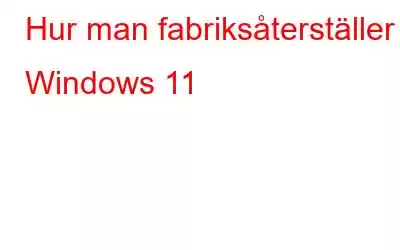Bloggsammanfattning – Har du nyligen uppgraderat ditt operativsystem till Windows 11 men din dator är väldigt rörig? Återställ fabriksinställningarna för Windows 11 för att starta om den rena hårddisken och njuta av din dators bästa prestanda.
Det är möjligt att när du uppgraderar till Windows 11 blir du påmind om hur mycket rörigt det finns i form av oönskade applikationer och skräpfiler finns på din dator. Detta minskar inte bara din dators prestanda utan lämnar även din lagringsdisk med mindre utrymme. Med tiden fylls datorn med alla typer av filer, appar, cache och användarloggar. Med det senaste Windows i rad, om du också är villig att använda det med optimal prestanda, rekommenderar vi en fabriksåterställning av Windows 11. I den här bloggen kommer vi att prata om hur du återställer Windows 11.
Vad fungerar fabriksåterställning på Windows 11?
När du har återställt fabriksinställningarna för Windows 11 kommer det att radera alla dina applikationer som är installerade på din dator. Det raderar också data på hårddisken, därför rekommenderas det starkt att ta en säkerhetskopia av alla dina viktiga data. För att ta en säkerhetskopia kan du använda någon av molntjänsterna som Right Backup, Google Drive, OneDrive, eller så kan du använda en extern hårddisk för att lagra dina filer och viktiga data.
Fabriksåterställning Windows 11 med dessa metoder –
Få saker att tänka på innan fabriksåterställning av Windows 11-
●Ta en fullständig säkerhetskopia av dina filer.
●Alla installerade program kommer att raderas i processen.
●Anslut din dator för att se till att den inte avslutar processen mitt i.
Hur man fabriksåterställer Windows 11
1. Fabriksåterställning av Windows 11 med hjälp av Inställningar-
Om du är intresserad av att lära dig återställningsalternativen i Windows 11 är den första i raden att använda metoden Inställningar.
Steg 1 : Gå till Start-menyn och klicka på Inställningar.
Bildkälla: Windowsreport.comSteg 2: Under System , gå till alternativet Återställning på höger sida.
Steg 3: Klicka på Återställ den här datorn.
Steg 4: Med det här alternativet får du ett varningsmeddelande som säger Om du vill ta bort alla dina filer på din dator eller inte.
Välj ditt alternativ och fortsätt sedan med processen –
Behåll mina filer eller ta bort allt.
Steg 5: Nästa sida kommer att fråga dig om du vill installera om Windows 11-bilden lokalt eller från molnlagringen. Välj om dessa två alternativ-
Hämta moln ELLER Lokal ominstallera
Lokal lagring vara snabbare och i fallet med molnnedladdning måste du ha en snabb internetanslutning.
Steg 6: Om du har valt att ta bort alla filer som finns på din dator håller på att fabriksåterställa Windows 11, får du alternativet Ytterligare inställningar. Här får du möjlighet att rensa hårddisken helt under Ändra inställningar.
Nu kan du välja av de två – Ladda ner Windows eller Rensa data för att fullständigt installera om från enheten eller för att rensa hårddisken.
Använd reglaget för att välja ditt alternativ och gå vidare genom att klicka på knappen Bekräfta.
Steg 7: Det tar dig tillbaka till skärmen Sammanfattning för dina åtgärder och klicka sedan på Nästa för att fortsätta.
Steg 8: Klicka nu på Återställ.
Denna process kan ta allt från några minuter till några timmar beroende på hastigheten och lagringen på din dator.
Avsluta-
Så du kan följa dessa enkla steg för att återställa din dator med Windows 11 på.
Vi hoppas att den här artikeln hjälper dig att lära dig hur du återställer Windows 11. Vi skulle vilja veta dina synpunkter på det här inlägget för att göra det mer användbart. Dina förslag och kommentarer är välkomna i kommentarsektionen nedan. Dela informationen med dina vänner och andra genom att dela artikeln på sociala medier.
Vi älskar att höra från dig!
Vi finns på Facebook och YouTube . För eventuella frågor eller förslag, vänligen meddela oss i kommentarsektionen nedan. Vi älskar att återkomma till dig med en lösning. Vi publicerar regelbundet tips och tricks tillsammans med lösningar på vanliga problem relaterade till teknik.
Vanliga frågor-
F1. Hur fabriksåterställer jag Windows 11 på min bärbara dator?Letar du efter ett sätt att felsöka dina systemfel, är fabriksåterställning ett av alternativen. Du kan enkelt återställa Windows 11 till fabriksinställningarna på din bärbara dator med stegen i bloggen.
F2. Hur återställer jag Windows till fabriksinställningarna?Gå till Inställningar> System> Återställning> Återställ den här datorn. Följ bara instruktionerna på skärmen och välj din opti ons för att rensa data eller för att behålla filerna. Innan detta steg, kom ihåg att ta en säkerhetskopia av dina data.
F3. Vad händer om du fabriksåterställer Windows?Fabriksåterställning kommer att sätta datorn i ett tillstånd som det nya. Om du vill återställa din Windows-dator måste du ta en fullständig säkerhetskopia av din lagring. Fabriksåterställningen tar bort allt som är installerat på din dator med risk för att data raderas.
Relaterade ämnen-
Hur man nedgraderar från Windows 11 till Windows 10
Hur man inaktiverar filutforskarens sökhistorik i Windows 11
Hur man åtgärdar Windows 11 High Disk Användning
Windows 11 Aktivitetsfältet fungerar inte: Så här åtgärdar du
Läs: 0